Klicken Sie im JobRouter-Navigationsmenü unter Admin-Tools auf den Link Prozesse verwalten. Es öffnet sich eine Übersicht mit allen bereits angelegten Prozessen. Indem Sie auf der Aktionsleiste auf Neu klicken, legen Sie einen neuen Prozess an.

Neuen Prozess anlegen
Sie sehen die Bildschirmmaske Prozess bearbeiten. Tragen Sie in die Maske alle globalen Daten des Prozesses ein. Klicken Sie anschließend auf Sichern, um den neuen Prozess anzulegen. Sie gelangen zurück zur Übersicht der Prozesse. Falls der JobRouter den Prozess nicht anlegen kann, erhalten Sie eine entsprechende Fehlermeldung.
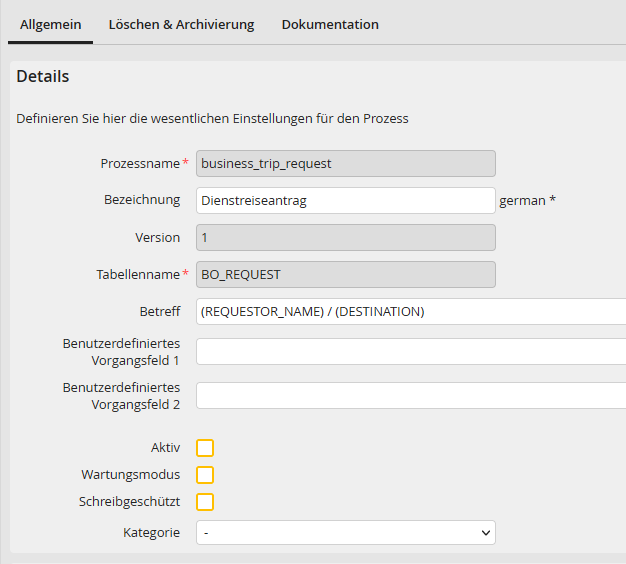
Prozess erstellen
Die folgenden Prozesseigenschaften können Sie anlegen.
Prozesseigenschaften |
Erklärung |
|---|---|
Prozessname |
Geben Sie hier den Namen des Prozesses ein, unter dem er in JobRouter verwaltet wird. |
Bezeichnung |
Beschreiben Sie den Prozess entsprechend seiner Funktion (z. B. Rechnungseingang). Die Beschreibung wird dem Benutzer angezeigt. |
Version |
Die Version wird automatisch vergeben. Sie können diese nicht manuell eintragen. Näheres zur Versionierung im JobRouter lesen Sie im JobRouter Benutzerhandbuch. |
Tabellenname |
Vergeben Sie einen Namen für die zum Prozess gehörende Tabelle. Diese wird dann automatisch angelegt. Achten Sie darauf, dass die Tabelle noch nicht vorhanden ist. Bitte beachten Sie: Der Name der Tabelle darf nicht mit einer Zahl beginnen. |
Betreff |
Betreff den man in der Schrittübersicht oder in der Eingangsbox angezeigt bekommt. Der Betreff kann mit Werten aus der Prozesstabelle befüllt werden. |
Benutzerdefiniertes Vorgangsfeld (1,2) |
Die benutzerdefinierten Vorgangsfelder können vom Administrator definiert werden und stehen prozessübergreifend zur Verfügung. Die Felder können mit Werten aus der Prozesstabelle befüllt werden. |
Aktiv |
Aktivieren Sie hier den Prozess. Liegt ein aktiver Prozess in einer anderen Version vor, wird dieser deaktiviert. |
Wartungsmodus |
Wenn Sie diese Option aktivieren, können nur noch Prozessdesigner die Schritte öffnen und starten. Alle anderen Benutzer bekommen einen Hinweis zum Wartungsmodus. |
Schreibgeschützt |
Der Prozess wird schreibgeschützt und lässt sich nicht mehr mit dem Designer öffnen und bearbeiten. |
Kategorie |
Sie können den Prozess einer Kategorie zu ordnen. Kategorien haben eine Sortierfunktion. Sie dienen der besseren Übersicht in der Prozessverwaltung. Näheres dazu lesen Sie im JobRouter Benutzerhandbuch. |